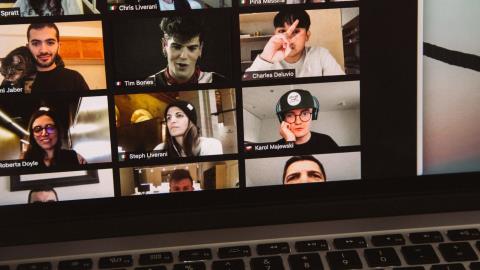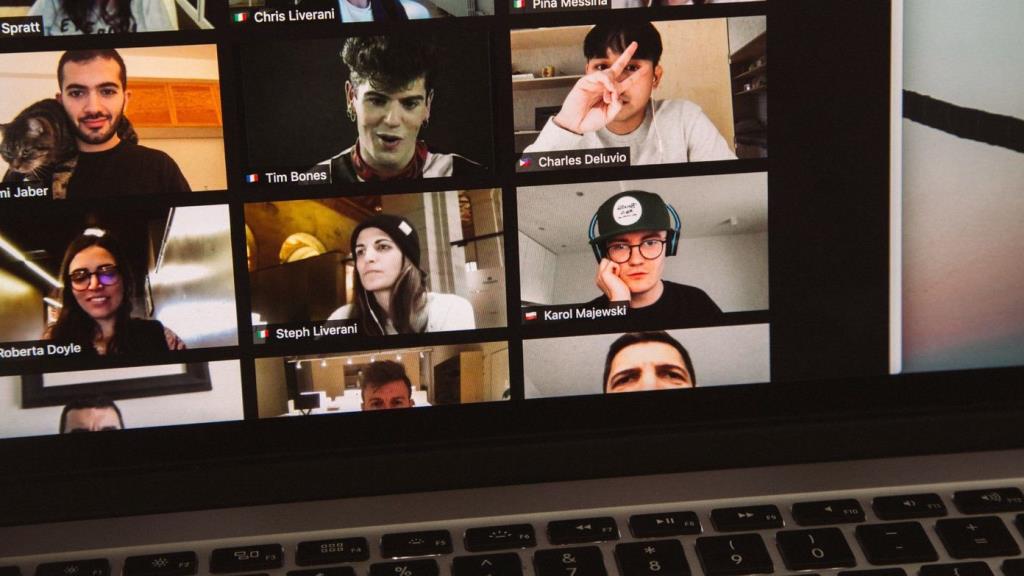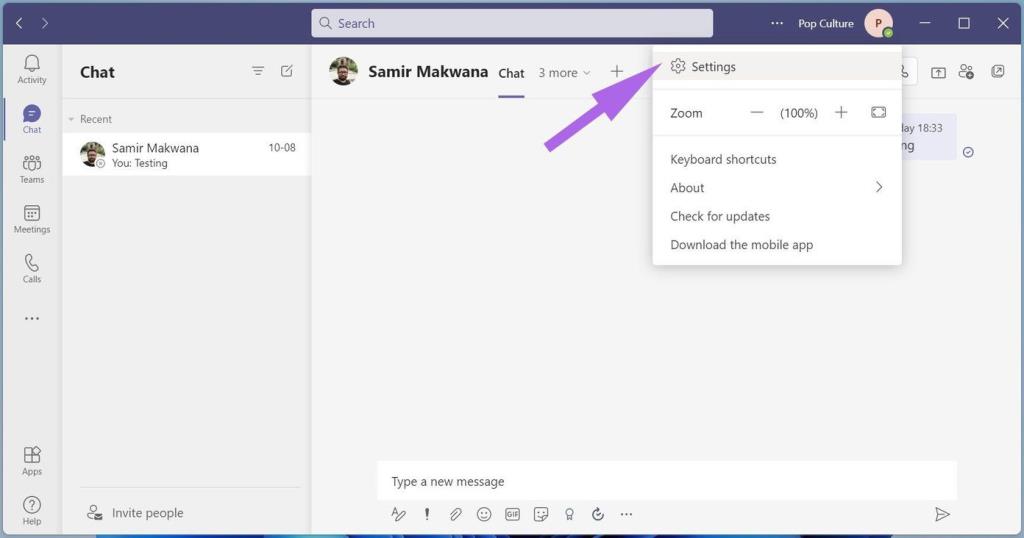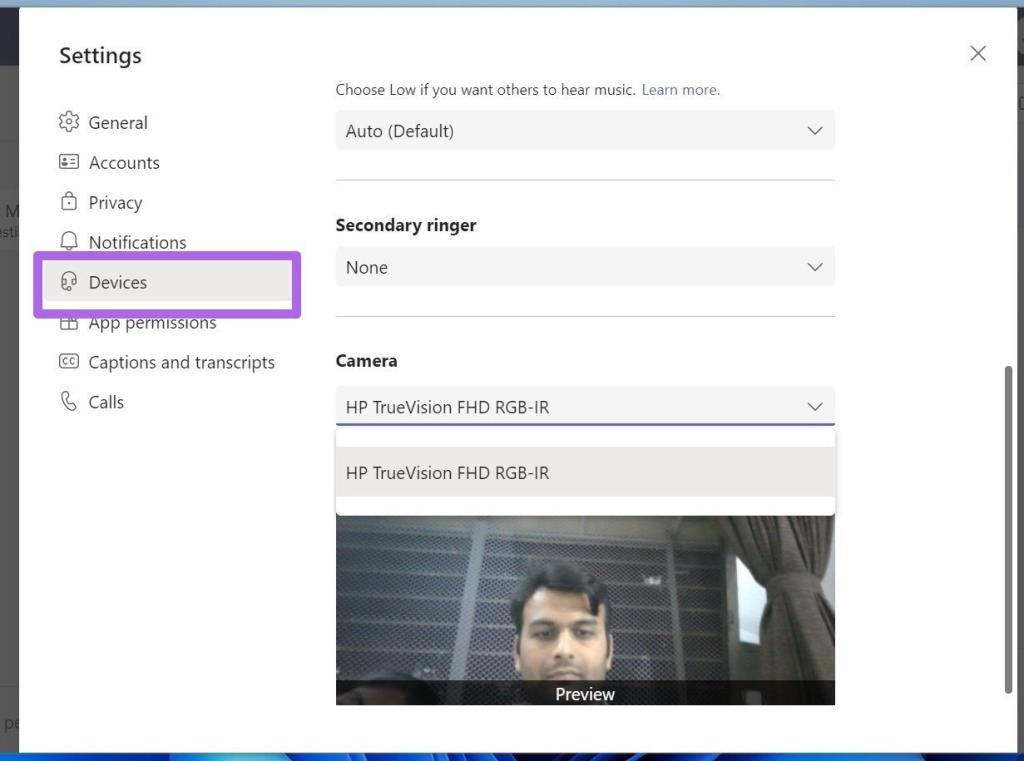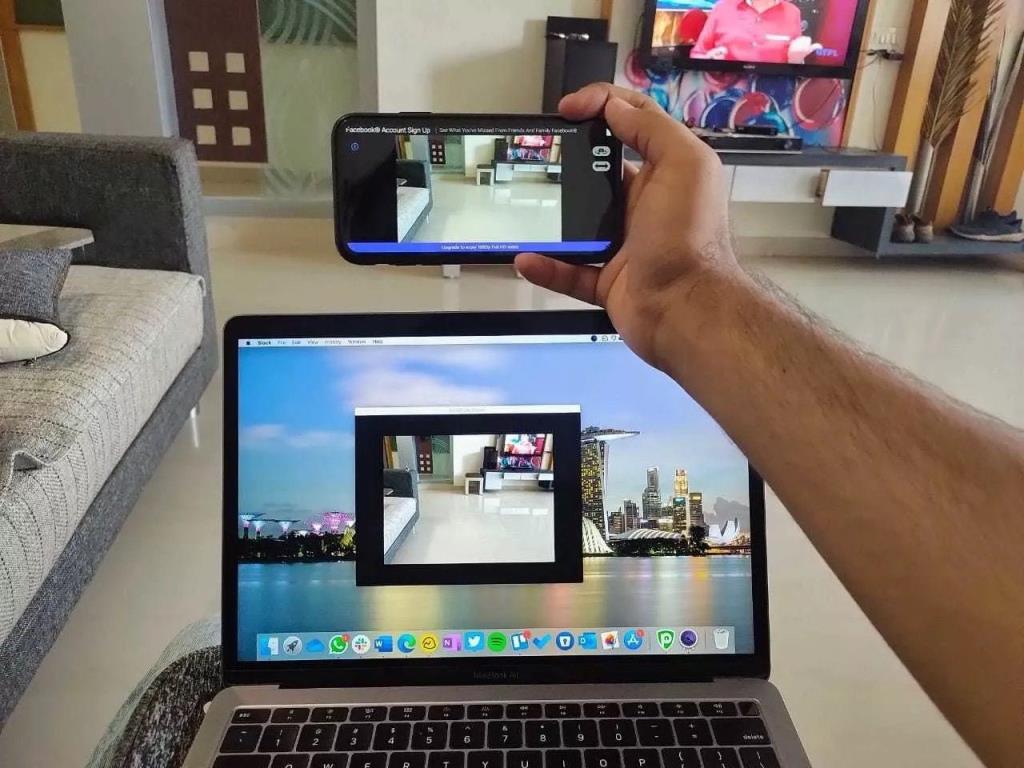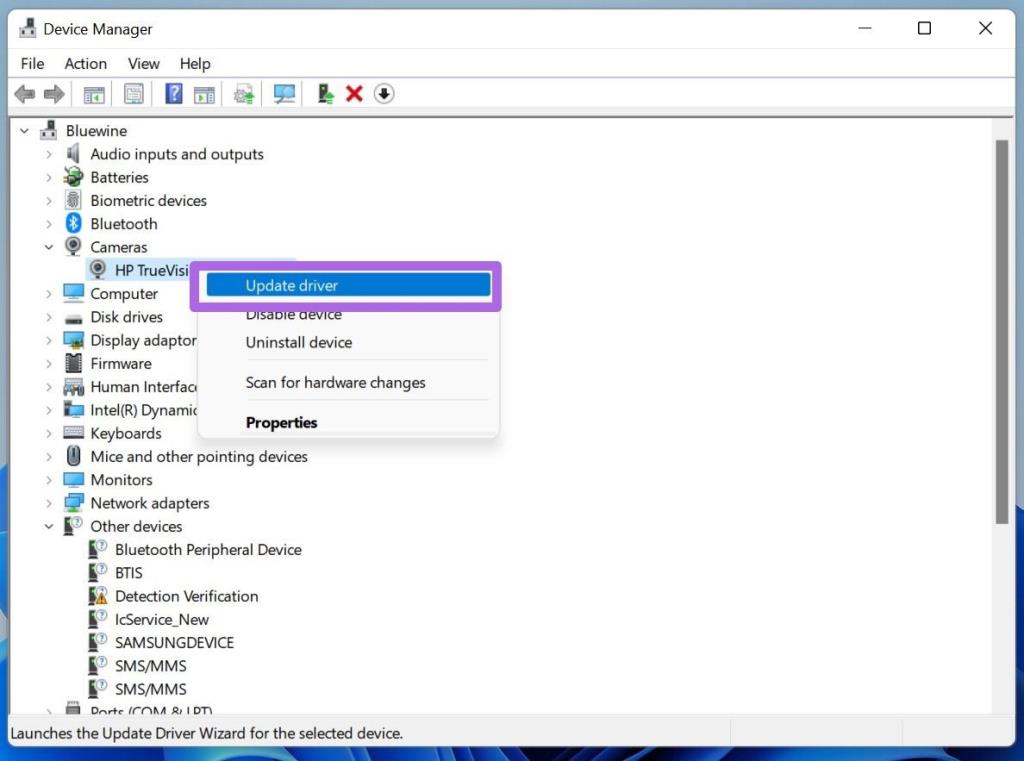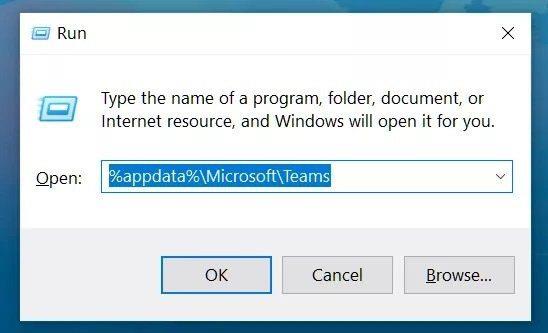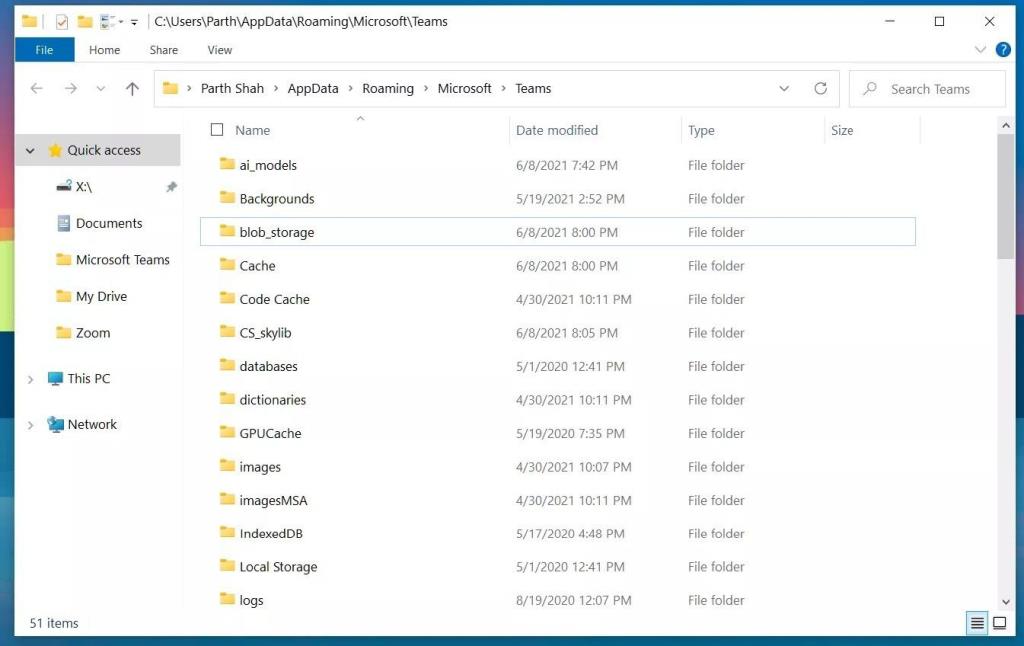Microsoft Teams is een populaire keuze voor studenten, docenten en zakelijke gebruikers. De app zit boordevol functies, maar is niet intuïtief of eenvoudig. Soms hebben mensen moeite om in te loggen en als dat lukt, detecteert de app de camera niet. Als u hetzelfde probleem ondervindt met Teams, lees dan verder om te leren hoe u het probleem kunt oplossen.
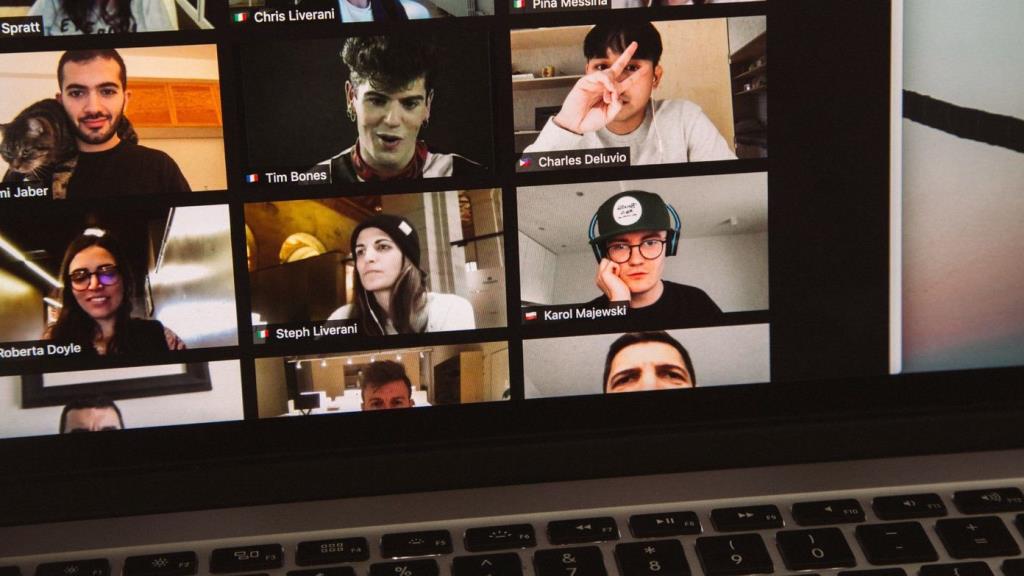
In tegenstelling tot andere programma's heeft Microsoft Teams veel nieuwe functies aangekondigd en de meeste bevinden zich nog in de testfase. Dat betekent dat de eindgebruikers er nauwelijks veel van kunnen gebruiken. Het is echter frustrerend als de Teams-app je camera plotseling niet detecteert tijdens een belangrijk videogesprek. Hier zijn enkele van de oplossingen om dat probleem op te lossen.
1. Controleer de camerahardware
Zorg ervoor dat je het zicht van de camera op je laptop niet blokkeert. Zorg er op een desktop voor dat deze correct is aangesloten op uw systeem. Er kan een kleine verkeerde uitlijning optreden waardoor deze niet detecteerbaar is door de computer.
2. Controleer Teams-camera
Deze is het meest relevant voor degenen die een webcam of camerasoftware van derden voor Microsoft Teams gebruiken. Controleer of je de relevante camera hebt geselecteerd die je wilt gebruiken tijdens het Microsoft Teams-gesprek. Volg onderstaande stappen.
Stap 1: Open Microsoft Teams op uw computer.
Stap 2: Klik op het menu met drie stippen bovenaan.
Stap 3: Selecteer Instellingen.
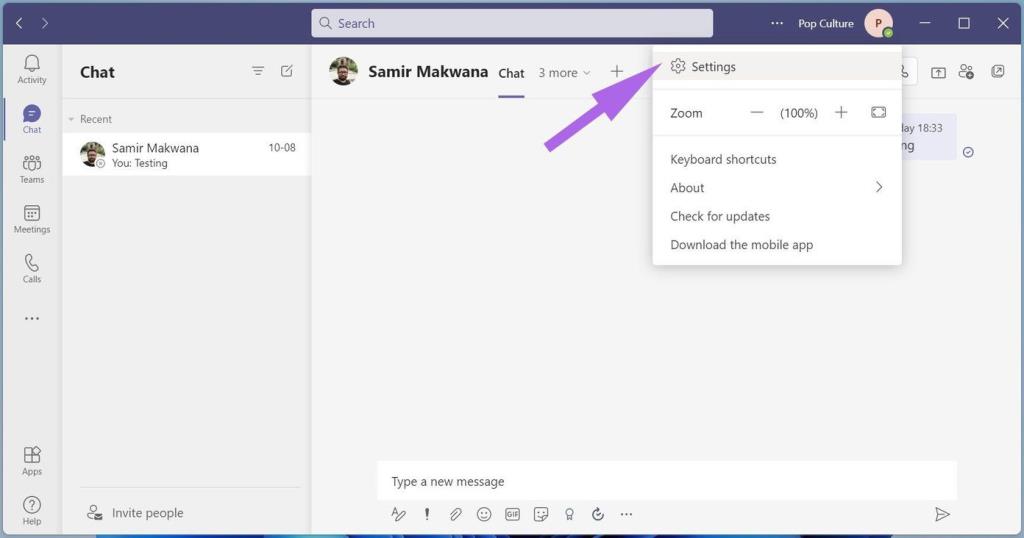
Stap 4: Ga naar Apparaten en scrol omlaag naar Camera.
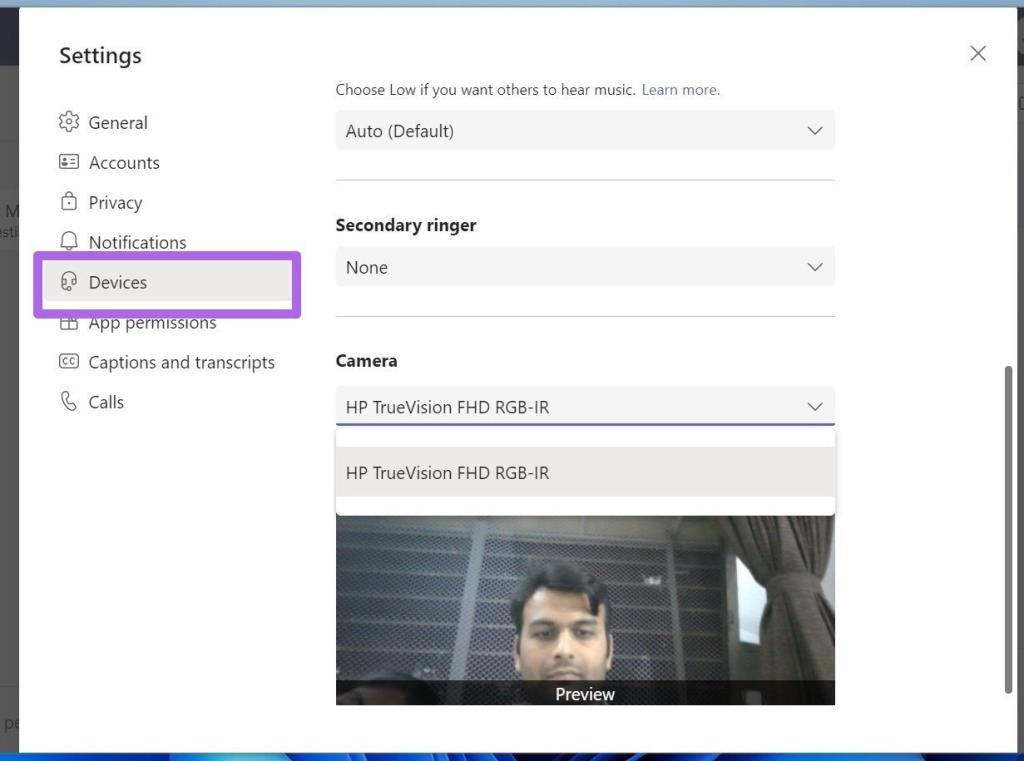
Stap 5: Zorg dat je een relevante camera voor Microsoft Teams hebt geselecteerd. Je zou jezelf moeten kunnen zien via het live feed-menu hieronder.
3. Controleer of een andere app de camera gebruikt
Als een andere app of browsertabblad al een camera op uw computer gebruikt, zal Microsoft Teams problemen hebben om deze te openen.
Zorg ervoor dat u de browsertabbladen sluit en elke andere app sluit die toegang probeert te krijgen tot de camera op uw computer.
Open Microsoft Teams opnieuw en stel een videogesprek samen. Het zou de camera nu moeten detecteren.
4. Sluit de webcam opnieuw aan
Deze is van toepassing op degenen die een speciale webcam gebruiken met hun monitor. U kunt de webcamverbinding controleren, deze opnieuw verbinden met de monitor en uw geluk beproeven met Microsoft Teams.

5. Gebruik dezelfde wifi-verbinding
Als u uw Android- of iPhone-camera gebruikt voor de videofeed van Microsoft Teams, gebruikt u mogelijk de hulp van software van derden, zoals EpocCam op Windows.
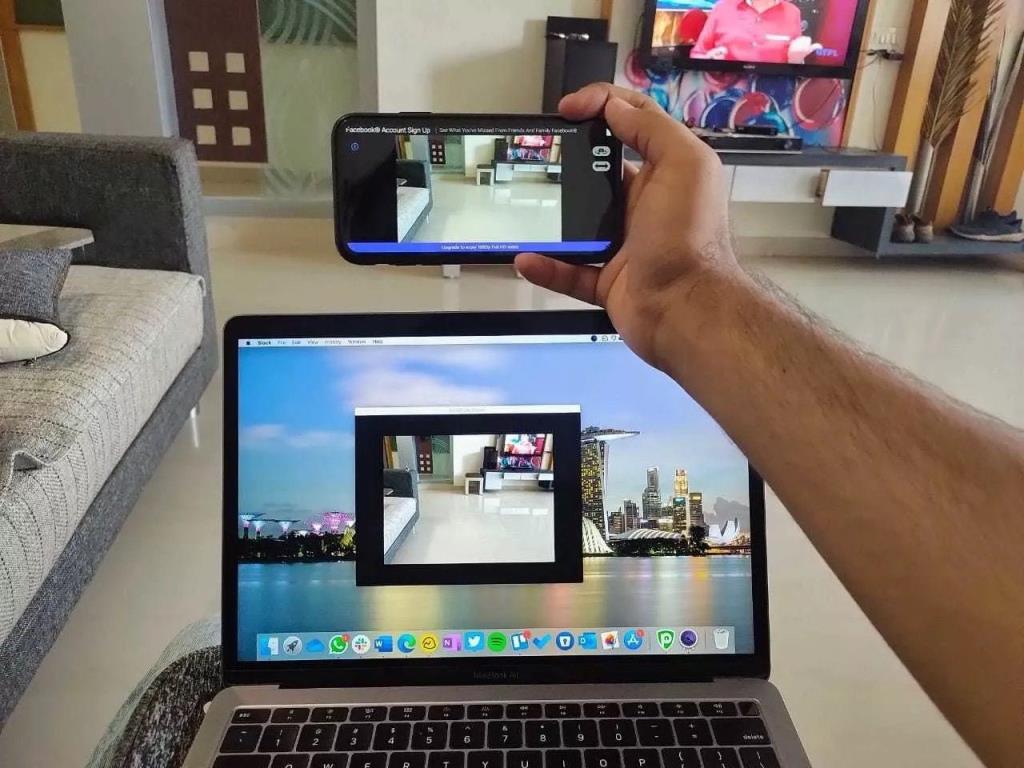
U hebt zowel de telefoon als de Windows-machine nodig die op dezelfde Wi-Fi-verbinding zijn aangesloten voor een succesvolle verbinding. Anders blijft u de laadindicator op de EpocCam- app zien.
6. Update camerastuurprogramma's
Als uw laptop verouderde camerastuurprogramma's heeft, kunt u problemen ondervinden met het verbinden van Microsoft Teams met de camera op Windows. U moet updaten naar de nieuwste stuurprogramma's vanuit het menu Apparaatbeheer.
Stap 1: Druk op de Windows-toets, zoek naar Apparaatbeheer en druk op Enter om de app Apparaatbeheer te openen.
Stap 2: Selecteer Camera in de lijst en vouw deze uit.
Stap 3: Klik met de rechtermuisknop op de webcam.
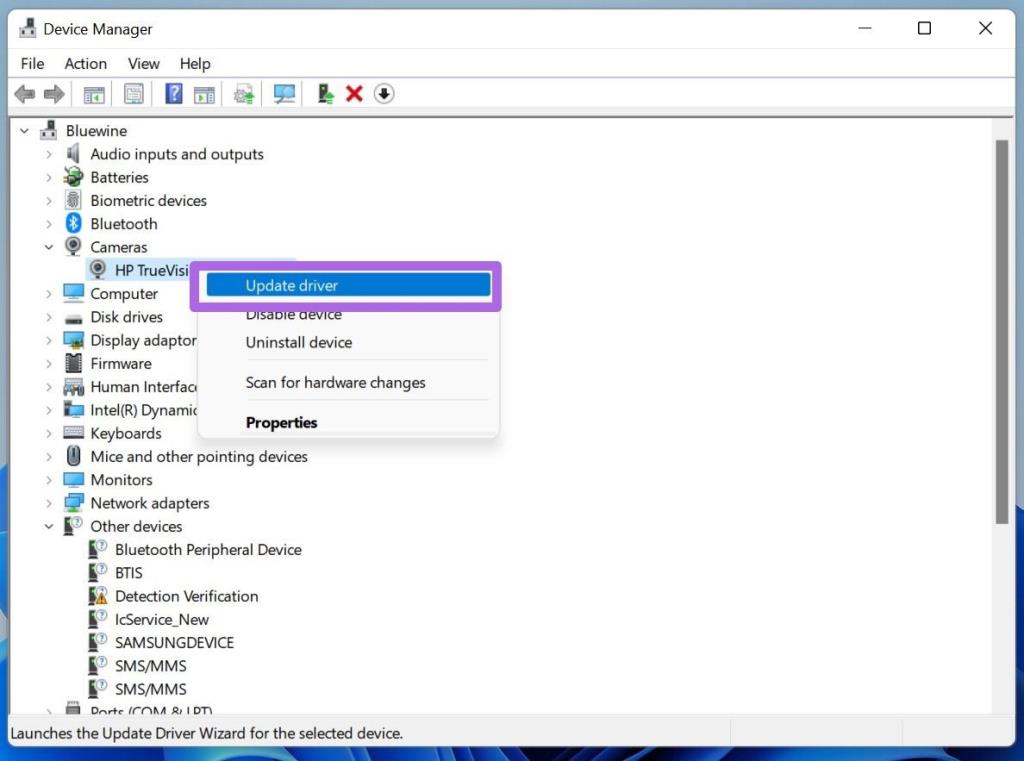
Stap 4: Selecteer Stuurprogramma bijwerken in het contextmenu.
Laat Windows de relevante stuurprogramma's van internet zoeken en installeer ze op het apparaat. Na een succesvolle bewerking start u de pc opnieuw op en probeert u de camera opnieuw in Microsoft Teams.
7. Wis de cache van Microsoft Teams
Microsoft Teams verzamelt cache op de achtergrond om het openen van de app en andere processen in de app snel te laten verlopen. Als er een overbelasting aan cachegegevens op de computer is, kan dit de werking van de Microsoft Teams-app verstoren, zoals het niet kunnen detecteren van de camera en meer.
Stap 1: Sluit de Microsoft Teams-app op Windows 10 en gebruik de Windows + R-toetsen om het menu Uitvoeren te openen.
Stap 2: Typ %appdata%\Microsoft\Teams in het vak en druk op Enter.
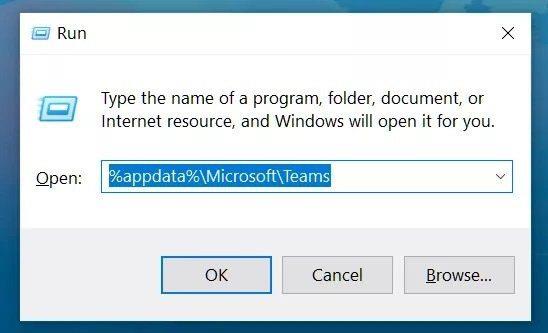
Stap 3: Er wordt een map geopend in Bestandsbeheer die Microsoft Teams-mappen bevat.
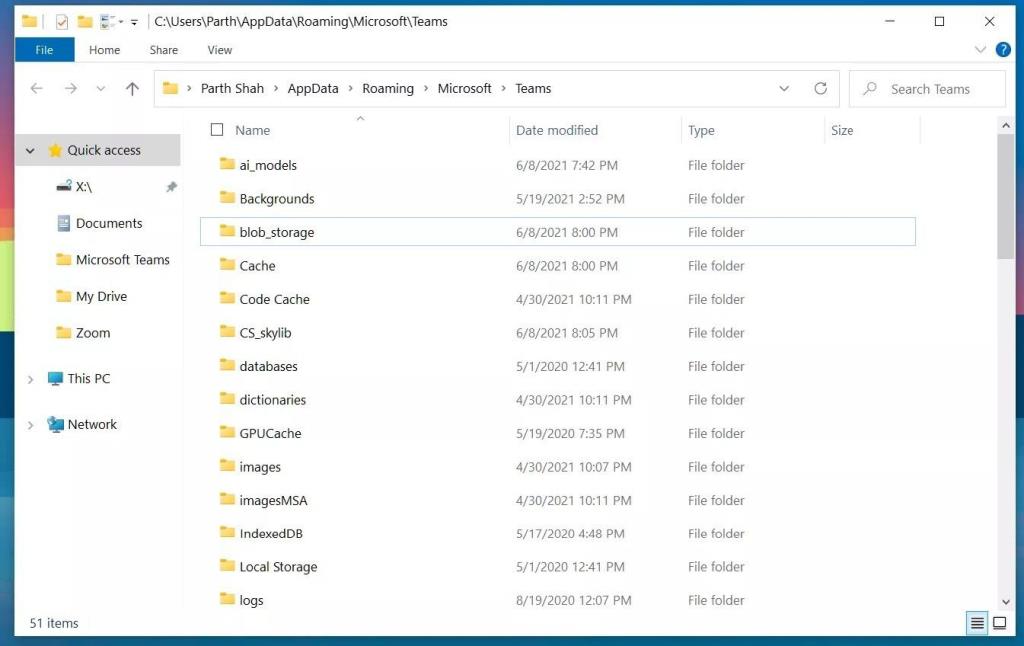
Stap 4: Selecteer ze allemaal en verwijder ze van de computer.
Start de computer opnieuw op en probeer Microsoft Teams opnieuw te gebruiken.
8. Update Microsoft Teams
Microsoft Teams detecteert de camera mogelijk niet door een verouderde app-versie op uw computer. Microsoft brengt regelmatig updates uit met nieuwe functies.
U kunt naar de Microsoft Store gaan en de app bijwerken naar de nieuwste beschikbare versie.
Geniet van soepele Microsoft Teams-videogesprekken
Als Microsoft Teams camera's niet detecteert, kan dit leiden tot onproductieve uren op de computer. De bovenstaande stappen lossen het probleem eenvoudig op. Welke methode werkte voor jou? Als je een nieuwe manier hebt bedacht, deel anderen dan met ons in de reacties hieronder.